Πώς να χρησιμοποιήσετε τα καπάκια στα Pages για να κάνετε τα έγγραφά σας να αναδυθούν
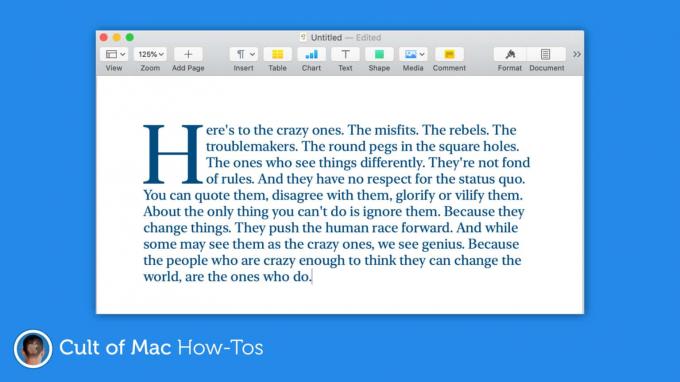
Εικόνα: Killian Bell/Cult of Mac
Δημιουργήστε έγγραφα που τραβούν την προσοχή του αναγνώστη, εκμεταλλευόμενοι το πρόσφατα προστιθέμενο εργαλείο drop cap στις σελίδες για Mac και iOS. Είναι εύκολο στη χρήση και προσφέρει μια ολόκληρη δέσμη επιλογών προσαρμογής.
Δείτε πώς μπορείτε να το αξιοποιήσετε στο έπακρο.
Τα καπάκια είναι μεγάλα κεφαλαία γράμματα που χρησιμοποιούνται για να προσθέσουν στυλ και έμφαση σε ένα κομμάτι γραφής. Βρίσκονται συνήθως στην αρχή ενός άρθρου εφημερίδας ή περιοδικού ή σε ένα νέο κεφάλαιο σε ένα βιβλίο.
Η πιο πρόσφατη ενημέρωση των Pages της Apple καθιστά τη χρήση των drop caps πιο εύκολη από ποτέ σε Mac και iOS. Δεν χρειάζεται πλέον να μπερδεύετε τα μεγέθη γραμματοσειρών για να τα δημιουργείτε με μη αυτόματο τρόπο. μπορούν να τοποθετηθούν αυτόματα και να προσαρμοστούν σύμφωνα με τις προτιμήσεις σας.
Πώς να χρησιμοποιήσετε τα καπάκια στα Pages
Μπορείτε να βρείτε το Drop Cap κάνοντας κλικ ή πατώντας το Μορφή κουμπί, το οποίο έχει ένα εικονίδιο πινέλου, στην επάνω δεξιά γωνία της εφαρμογής Pages. Ενεργοποιήστε το κάνοντας κλικ στο πλαίσιο ελέγχου στο macOS ή πατώντας την εναλλαγή στο iOS.
Ένα όριο πτώσης θα εμφανιστεί αυτόματα στην αρχή της παραγράφου σας μόλις αρχίσετε να πληκτρολογείτε. Για να προσθέσετε ένα όριο πτώσης στην αρχή μιας υπάρχουσας παραγράφου, απλώς τοποθετήστε τον κέρσορα πριν από το πρώτο γράμμα και, στη συνέχεια, ενεργοποιήστε το Drop Cap χρησιμοποιώντας την ίδια μέθοδο που περιγράφεται παραπάνω.
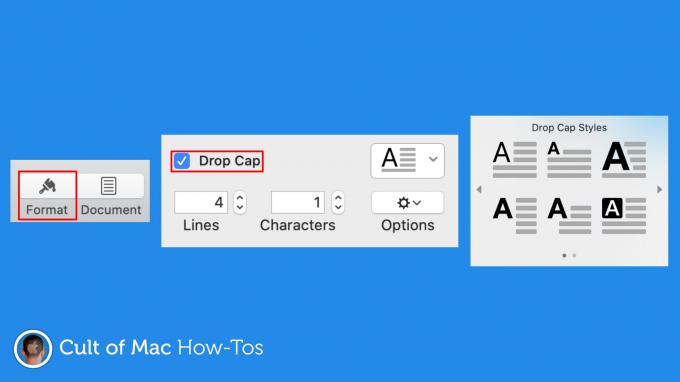
Εικόνα: Killian Bell/Cult of Mac
Η Apple παρέχει έξι προεπιλεγμένα στυλ drop cap - συνιστούμε να τα δοκιμάσετε όλα για να δείτε ποια ταιριάζει καλύτερα στο έγγραφό σας - και σας επιτρέπει να αλλάξετε το μέγεθος του κεφαλαίου γράμματος. Είναι επίσης δυνατό να αφαιρέσετε το καπάκι για περισσότερα από ένα γράμματα εάν το επιθυμείτε.
Αυτές οι επιλογές μπορούν να βρεθούν κάτω από το Drop Cap πλαίσιο ελέγχου σε Mac ή πατώντας Drop Cap Options σε iPhone και iPad.
Προσαρμογή των ορίων πτώσης
Υπάρχουν μερικές άλλες επιλογές στυλ που ίσως θέλετε να δοκιμάσετε επίσης. Στο Drop Cap Options μενού σε Mac και iOS, μπορείτε να προσθέσετε ή να επεξεργαστείτε ένα φόντο για το drop cap, να το ξεπεράσετε, να εφαρμόσετε ένα περίγραμμα και άλλα.

Εικόνα: Killian Bell/Cult of Mac
Μπορείτε επίσης να αποθηκεύσετε το δικό σας στυλ drop cap. Για να το κάνετε αυτό, απλώς ακολουθήστε τις παραπάνω οδηγίες για να εισαγάγετε ένα καπάκι και να το προσαρμόσετε και, στη συνέχεια, ανοίξτε το Drop Cap Styles μενού, μετακινηθείτε ή σύρετε στην επόμενη σελίδα και, στη συνέχεια, επιλέξτε το + κουμπί.
Οι σελίδες είναι δωρεάν για λήψη και χρήση σε Mac και σε iPhone και iPad.



